这个问题没有一个答案,这一切都归结为共享的资源和共享的用户。如果您在家庭网络上共享某些文件夹或设备,关闭受密码保护的共享并不是什么大问题。
因此,请权衡禁用密码保护的利弊,以帮助做出明智的决定。
在继续下面列出的方法之前,请确保您在 Windows 11中使用管理员帐户登录。
一. 通过控制面板
1. 按Windows+S启动搜索菜单。
2. 在顶部的文本字段中输入控制面板,然后单击出现的相关搜索结果。
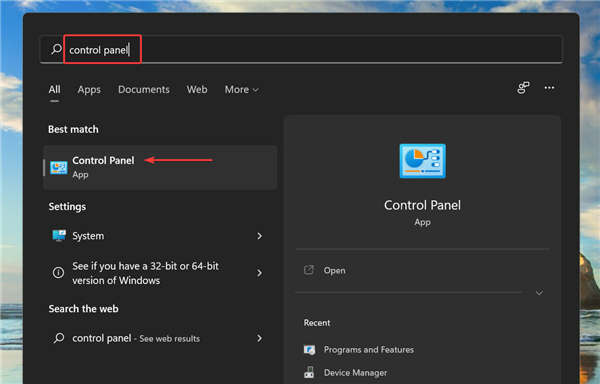
3. 从出现的选项中选择网络和 Internet。
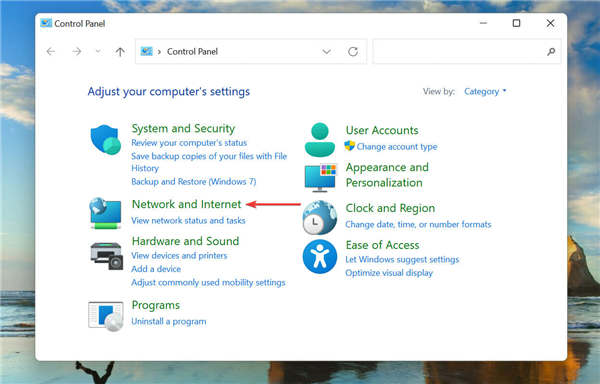
4. 单击网络和共享中心。
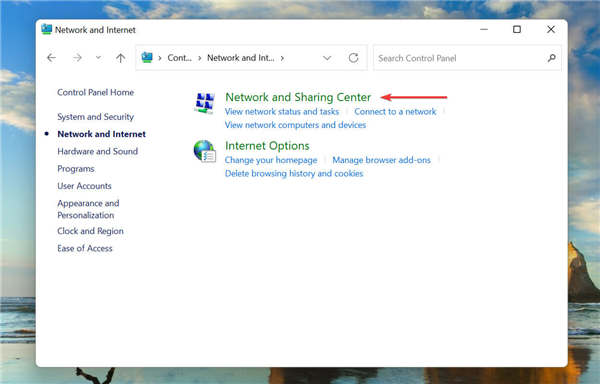
5. 接下来,从左侧的选项列表中单击更改高级共享设置。
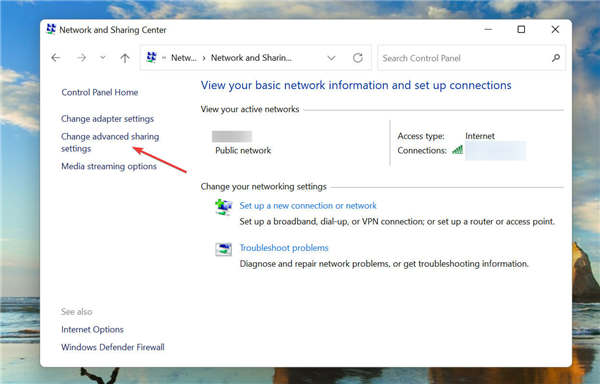
6. 单击底部的所有网络以查看受密码保护的共享设置。
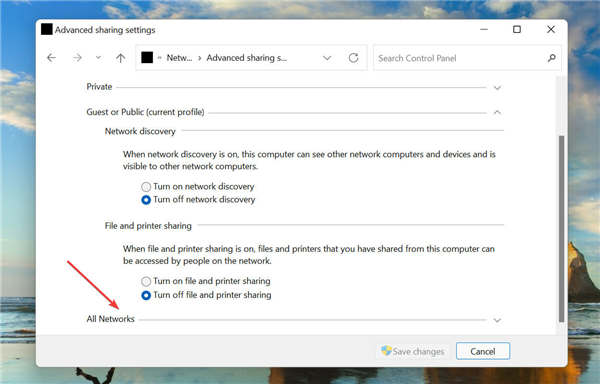
7. 最后,选择关闭受密码保护的共享选项,然后单击底部的保存更改。
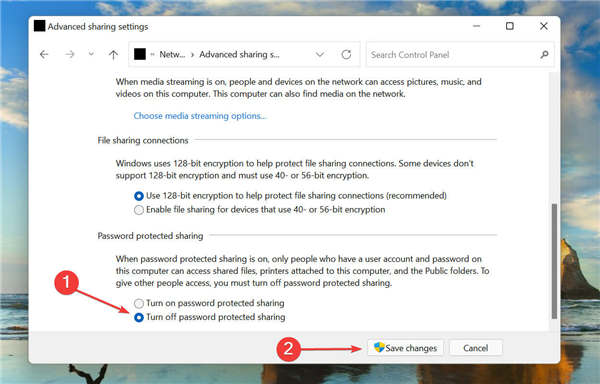
完成修改设置后,重新启动计算机,Windows 11 中的密码保护共享将被关闭。
二. 通过注册表
修改注册表是一个关键过程,您的任何失误都可能导致计算机无法使用。我们建议按原样执行此处列出的步骤,不要进行其他更改。
三. 通过本地用户和组
1. 按Windows+R启动运行命令。
2. 在文本字段中键入/粘贴lusrmgr.msc,然后单击“确定”或点击Enter以启动“本地用户和组”窗口。
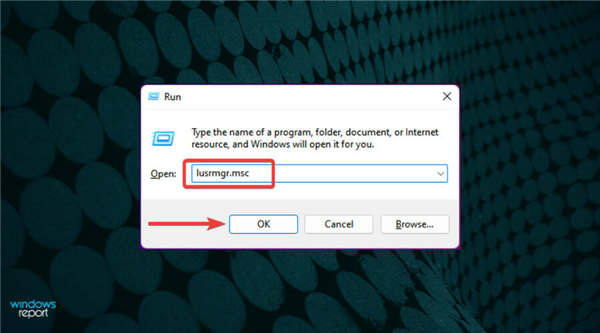
3. 单击右侧的用户条目。
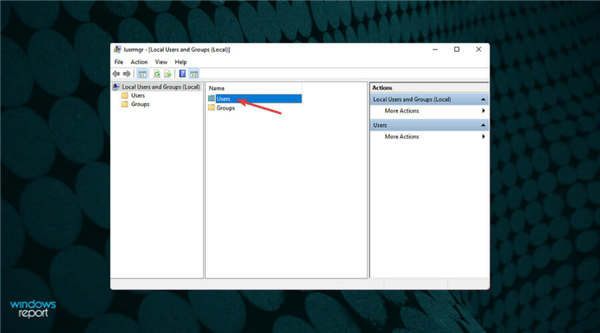
4. 接下来,右键单击来宾并从上下文菜单中选择属性。
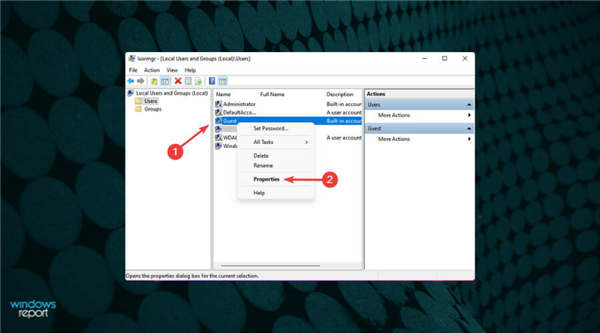
5. 现在,勾选密码永不过期复选框并取消勾选其他复选框,然后单击确定以保存更改。
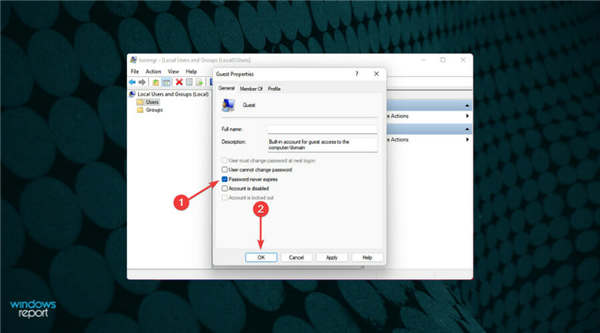
6. 重新启动计算机,在 Windows 11 中将关闭受密码保护的共享。
虽然上面列出的方法对大多数用户来说都很顺利,但有些人报告说他们无法关闭受密码保护的共享。这可能是由于多种原因造成的,包括错误配置的设置。
我们建议按原样遵循此处列出的方法,如果仍然无法解决问题,请查看我们的专门指南,了解如何解决阻止您在 Windows 中禁用密码保护共享的问题。
尽管该指南适用于 Windows 10,但列出的方法在最新版本中应该也能正常工作。
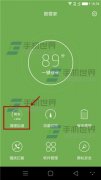 酷派大神X7桌面时间与系统时间不同步怎
酷派大神X7桌面时间与系统时间不同步怎
大神X7桌面时间与系统时间不同步怎么办?你是否遇到过桌面显示......
阅读 《信长之野望新生》呈报系统在哪查看?
《信长之野望新生》呈报系统在哪查看?
游戏中的呈报系统会有各种事件等,大家需要及时查看和处理,......
阅读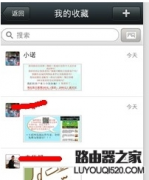 微信收藏的内容怎么删除?如何删除微信收
微信收藏的内容怎么删除?如何删除微信收
很多资讯新闻类的应用都会自带一个收藏按钮,这样我们就可以......
阅读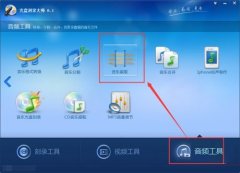 光盘刻录大师怎么截取音频-光盘刻录大师
光盘刻录大师怎么截取音频-光盘刻录大师
光盘刻录大师是一款功能强大的刻录软件,那么光盘刻录大师怎......
阅读 WPS Excel恢复到历史版本的方法
WPS Excel恢复到历史版本的方法
很多小伙伴在使用WPS对表格文档进行编辑的过程中经常会遇到各......
阅读 一款名为DG2MB的神秘产品出
一款名为DG2MB的神秘产品出 抖音群聊号码怎么使用?
抖音群聊号码怎么使用? 华为发布 MateBook E 和 Mat
华为发布 MateBook E 和 Mat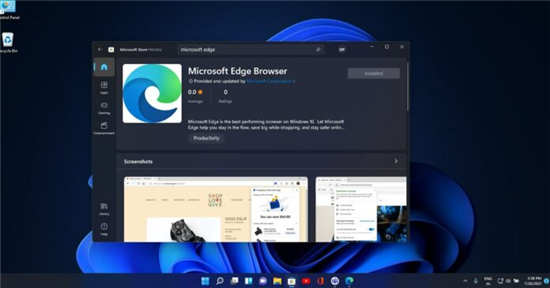 Microsoft Edge 即将登陆Wind
Microsoft Edge 即将登陆Wind box 独家游戏《Tell Me Why》
box 独家游戏《Tell Me Why》 新的 Windows 10 版本 21H1 版
新的 Windows 10 版本 21H1 版 再次提供 Windows 7 和 IE 1
再次提供 Windows 7 和 IE 1 zao怎么注销账号?zao换脸
zao怎么注销账号?zao换脸 犯罪大师进贤县连环杀人
犯罪大师进贤县连环杀人 战争2061手游什么时候上线
战争2061手游什么时候上线 烟雨江湖玉面仙子怎么打
烟雨江湖玉面仙子怎么打 家用打印机性价比排行榜
家用打印机性价比排行榜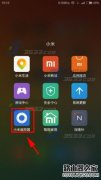 小米4红外遥控怎么用?小
小米4红外遥控怎么用?小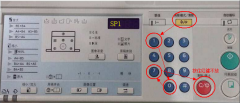 基士得耶6202不自动供墨
基士得耶6202不自动供墨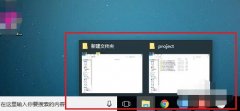 任务栏图标重叠在一起解
任务栏图标重叠在一起解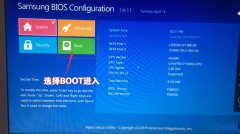 550R5三星15.6寸笔记本重装
550R5三星15.6寸笔记本重装 钉钉查看AI使用记录的方法
钉钉查看AI使用记录的方法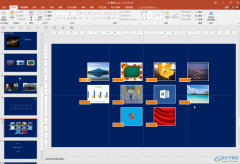 PPT删除参考线的方法教程
PPT删除参考线的方法教程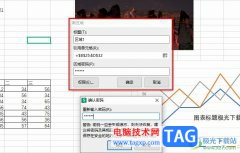 WPS Excel设置允许用户编辑
WPS Excel设置允许用户编辑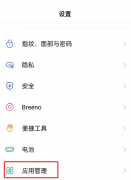 拼多多如何关闭通讯录好
拼多多如何关闭通讯录好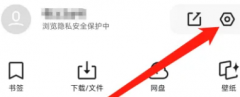 夸克浏览器如何设置字体
夸克浏览器如何设置字体 Wi-Fi无法在Windows 10上自动
Wi-Fi无法在Windows 10上自动 如何设置水星无线路由器
如何设置水星无线路由器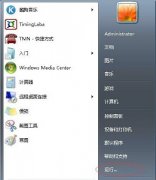
最近有很多朋友反映自己的usb被限制了权限,导致u盘只能读取却不能写入。这时候不要担心,我们可以通过修改注册表的方式解决这个问题,下面就跟着小编来看一下具体的操作方法吧。...
次阅读

CF是一款十几年前流行的第一人称射击游戏,在当时有非常庞大的玩家群体,现在很多年轻人小时候都玩过这款游戏。因此在最新的win11更新后,不少用户想要重温过去的游戏回忆,但是却发现...
次阅读
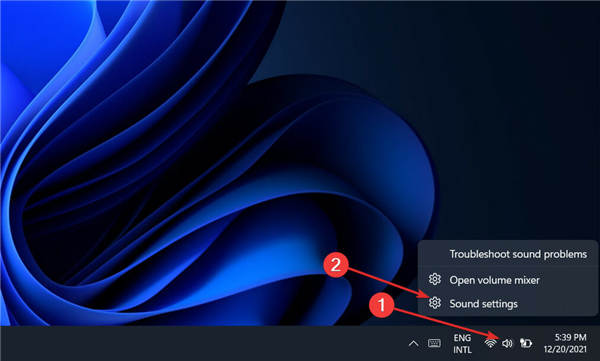
Windows 11 中无法识别 Blue Yeti 麦克风?blue yeti麦克风使用教程 现在,不用说麦克风是笔记本电脑最有用的硬件配件之一。从录制音频到通过 Internet 与某人通信,每项...
次阅读

一般来说,我们的word文档都使用的是word自带的默认图标,但是有时候我们会发现我们的word文档图标变了,感觉很不习惯。其实我们只需要重新设置一下它的打开方式就可以了,下面就一起来看...
次阅读

很多用户在使用win7系统时,对win7ultimate是什么版本有所好奇,也对win7ultimate版本相关内容不了解,小编根据这一问题整理了一些相关信息,接下来一起来看一看吧~...
次阅读
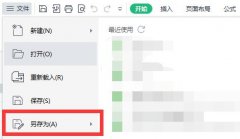
如果我们想要将制作好的Excel表格快速保存到桌面上,但是不知道win11excel怎么保存到桌面,其实使用另存为功能就可以了,还可以直接发送快捷方式。...
次阅读

使用电脑的用户们都知道,我们电脑右下角的任务栏中会显示我们正在运行的一些应用和系统应用等,使用起来还是挺方便的,但是我们的用户们表示电源图标太丑,想要隐藏掉,那么怎么才能...
次阅读
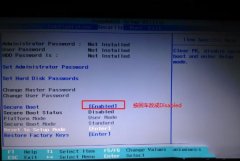
联想小新锐7000是一款搭载英特尔第七代酷睿处理器的15.6英寸笔记本电脑,预装win10系统,但是还是有不少用户喜欢使用win7系统,在安装WIN7过程中USB设备不能使用,而且如果是NVME接口的固态硬...
次阅读

我们在使用微软操作系统的时候,有的情况下可能会出现一些无法修复的故障,这个时候就需要重装我们的操作系统了。那么对于家用电脑系统是win7好还是win10好这个问题,小编觉得我们可以根...
次阅读
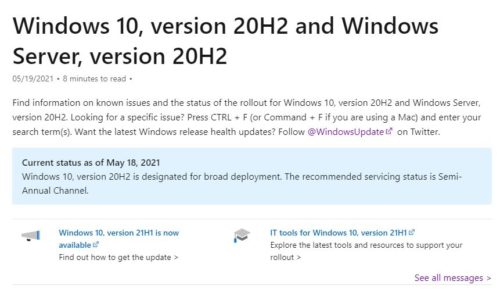
随着Windows 10 21H1的开始,Microsoft现在更改了Windows 10 20H2的状态。到目前为止,已阅读到只能通过手动更新搜索获得更新。现在,它已被发布为通用。...
次阅读

系统之家的系统是一款非常受欢迎的装机系统,但是系统之家的系统想要安装好却不是一件那么容易的事情,很多的用户们下载好系统以后,发现自己不知道该怎么去操作才能够将系统安装好,...
次阅读

当我们重启电脑或者win7开机的时候,可能会遇到提示win7配置update失败还原更改的问题,这时候可以尝试重启电脑,进入安全模式后修改设置即可解决。...
次阅读
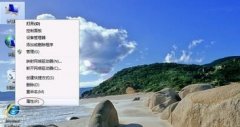
屏幕是我们使用win7系统甚至是所有电脑时将复杂的代码以可视化方式展现给我们的重要载体,我们可以通过对屏幕进行优化设置,让画面表现更加流畅稳定,从而提高使用体验,下面就一起来...
次阅读

xp系统其实是有点老了,所以有很多的XP用户们想要换一款不那么老的系统,便想将自己的xp系统升级成win7的系统等,但是升级系统需要怎么做,这是很多用户们不了解的,其实很简单,就是重...
次阅读

我们在使用华为品牌电脑的时候,有的情况下可能就会出现需要我们重装操作系统的情况。那么对于华为电脑怎么重装windows7系统这个问题小编觉得我们可以在系统家园网站进行相关的下载即可...
次阅读